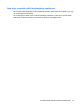HP ProBook User Guide - Vista
Table Of Contents
- Szolgáltatások
- Vezeték nélküli, modemes és helyi hálózat
- Vezeték nélküli eszközök használata (csak egyes típusokon)
- A vezeték nélküli kapcsolat és a hálózat ikonjainak helye
- A vezeték nélküli eszközök vezérlőinek használata
- A vezeték nélküli eszközök gombjának használata
- A Wireless Assistant szoftver használata (csak egyes típusokon)
- A HP Connection Manager használata (csak egyes típusokon)
- Az operációs rendszer vezérlőinek használata
- WLAN-eszköz használata (csak egyes típusokon)
- A HP szélessávú mobilszolgáltatás használata (csak egyes típusokon)
- Bluetooth vezeték nélküli eszköz használata
- A vezeték nélküli hálózati problémák hibaelhárítása
- A modem használata (csak egyes típusokon)
- Csatlakozás a helyi (LAN-) hálózathoz
- Vezeték nélküli eszközök használata (csak egyes típusokon)
- Mutatóeszközök és billentyűzet
- Multimédia
- Multimédiás eszközök
- Multimédiás szoftverek
- Hang
- Videó
- Optikai meghajtó (csak egyes típusokon)
- Az optikai meghajtó helye
- Optikai lemezek használata (CD-, DVD- és BD-lemezek)
- A megfelelő optikai lemez kiválasztása (CD-, DVD- és BD-lemezek)
- CD, DVD vagy BD lejátszása
- Az automatikus lejátszás beállítása
- A DVD-régióbeállítások módosítása
- A másolásvédelmi figyelmeztetés betartása
- CD, DVD vagy BD másolása
- CD vagy DVD írása
- Optikai lemez (CD, DVD vagy BD) eltávolítása
- Hibaelhárítás
- Az optikai meghajtó tálcája nem nyílik ki, amikor CD-, DVD- vagy BD-lemezt szeretne eltávolítani
- A számítógép nem észleli az optikai meghajtót
- Egy lemez nem játszható le
- Egy lemez automatikus lejátszása nem indul el
- Egy film leáll, ugrál a képe, vagy hibásan jelenik meg
- Egy film nem jelenik meg a külső képernyőn
- A lemezírási folyamat nem indul el, vagy a befejezése előtt megszakad
- Egy eszköz illesztőprogramját újra kell telepíteni
- Webkamera (csak egyes típusokon)
- Energiagazdálkodás
- Az energiagazdálkodás beállítása
- A Power Assistant alkalmazás használata (csak egyes típusokon)
- Külső hálózati feszültség használata
- Üzemeltetés akkumulátorról
- Az akkumulátoradatok megkeresése a Súgó és támogatás szolgáltatásban
- Az Akkumulátor-ellenőrzés használata
- Az akkumulátor töltöttségének megjelenítése
- Az akkumulátor behelyezése és kivétele
- Az akkumulátor töltése
- Az akkumulátor üzemidejének maximalizálása
- Teendők lemerülő akkumulátor esetén
- A lemerülő akkumulátor azonosítása
- Az alacsony töltöttségi szint megszüntetése
- A kritikus töltöttségi szint megszüntetése, ha rendelkezésre áll külső áramforrás
- A kritikus töltöttségi szint megszüntetése, ha rendelkezésre áll töltött akkumulátor
- A kritikus töltöttségi szint megszüntetése, ha nem áll rendelkezésre áramforrás
- A kritikus töltöttségi szint megszüntetése, ha a számítógép nem tud kilépni a hibernálásból
- Az akkumulátor kalibrálása
- Az akkumulátor energiatakarékos használata
- Az akkumulátor tárolása
- A használt akkumulátorok kezelése
- Az akkumulátor cseréje
- A váltóáramú tápegység ellenőrzése
- A számítógép leállítása
- Meghajtók
- Külső eszközök
- Külső memóriakártyák
- Memóriamodulok
- Biztonság
- A számítógép védelme
- Jelszavak használata
- A biztonsági szolgáltatások használata a Computer Setup segédprogramban
- Víruskereső szoftver használata
- Tűzfalszoftver használata
- Fontos frissítések telepítése
- A HP ProtectTools Security szoftver használata (csak egyes típusokon)
- Biztonsági kábel felszerelése
- Szoftverfrissítések
- Biztonsági mentés és helyreállítás
- Computer Setup
- MultiBoot
- Kezelés és nyomtatás
- Tárgymutató

Nem lehet a preferált hálózathoz csatlakozni
A Windows automatikusan javítani tudja a sérült WLAN-kapcsolatot:
●
Ha a hálózati állapot ikonja ott látható a tálca jobb oldalán lévő értesítési területen, kattintson jobb
gombbal az ikonra, majd a Diagnosztika és javítás lehetőségre a menüben.
A Windows visszaállítja a hálózati eszközt, és ismét megpróbál valamelyik preferált hálózathoz
csatlakozni.
●
Ha a hálózati állapot ikonja felett „x” jel látható, a WLAN- vagy LAN-illesztőprogram(ok) telepítve
van(nak) ugyan, a számítógép azonban nincs csatlakoztatva.
●
Ha a hálózati állapot ikonja nem jelenik meg az értesítési területen, tegye a következőket:
1. Kattintson a Start gombra és írja be a hálózat és megosztás szöveget a Keresés
megkezdése mezőbe.
2. Kattintson a Hálózati és megosztási központ lehetőségre a találati listában.
3. A bal oldali ablaktáblán kattintson a Diagnosztika és javítás elemre.
Megjelenik a Hálózati kapcsolatok ablak, majd a Windows visszaállítja a hálózati eszközt, és
ismét megpróbál valamelyik preferált hálózathoz csatlakozni.
Nem jelenik meg a hálózati állapot ikonja
Ha a hálózati állapot ikonja a WLAN konfigurálása után sem jelenik meg az értesítési területen, a
szoftver illesztőprogramja hiányzik vagy sérült. A Windows „Az eszköz nem található” hibaüzenetet is
megjelenítheti. Az illesztőprogramot újra kell telepíteni.
A WLAN-eszköz szoftverének legfrissebb verzióját a következőképpen szerezheti be:
1. Nyissa meg az internetböngészőt és lépjen a következő weboldalra:
http://www.hp.com/support.
2. Adja meg az országot vagy a régiót.
3. Kattintson a Szoftver- és illesztőprogramok letöltése lehetőségre, majd adja meg a számítógép
modellszámát a keresőmezőben.
4. Nyomja meg az enter billentyűt, és kövesse a képernyőn megjelenő utasításokat.
MEGJEGYZÉS: Ha a WLAN-eszközt külön vásárolta meg, a legfrissebb szofververziót a gyártó
weboldalán keresse.
Nem érhetők el az aktuális hálózati biztonsági kódok
Ha a rendszer felszólítja, hogy a WLAN-hálózathoz csatlakozáskor adja meg a hálózati kulcsot vagy az
SSID-t, a hálózatot biztonsági felügyelettel látták el. A biztonságos hálózathoz való csatlakozáshoz
A vezeték nélküli hálózati problémák hibaelhárítása 33